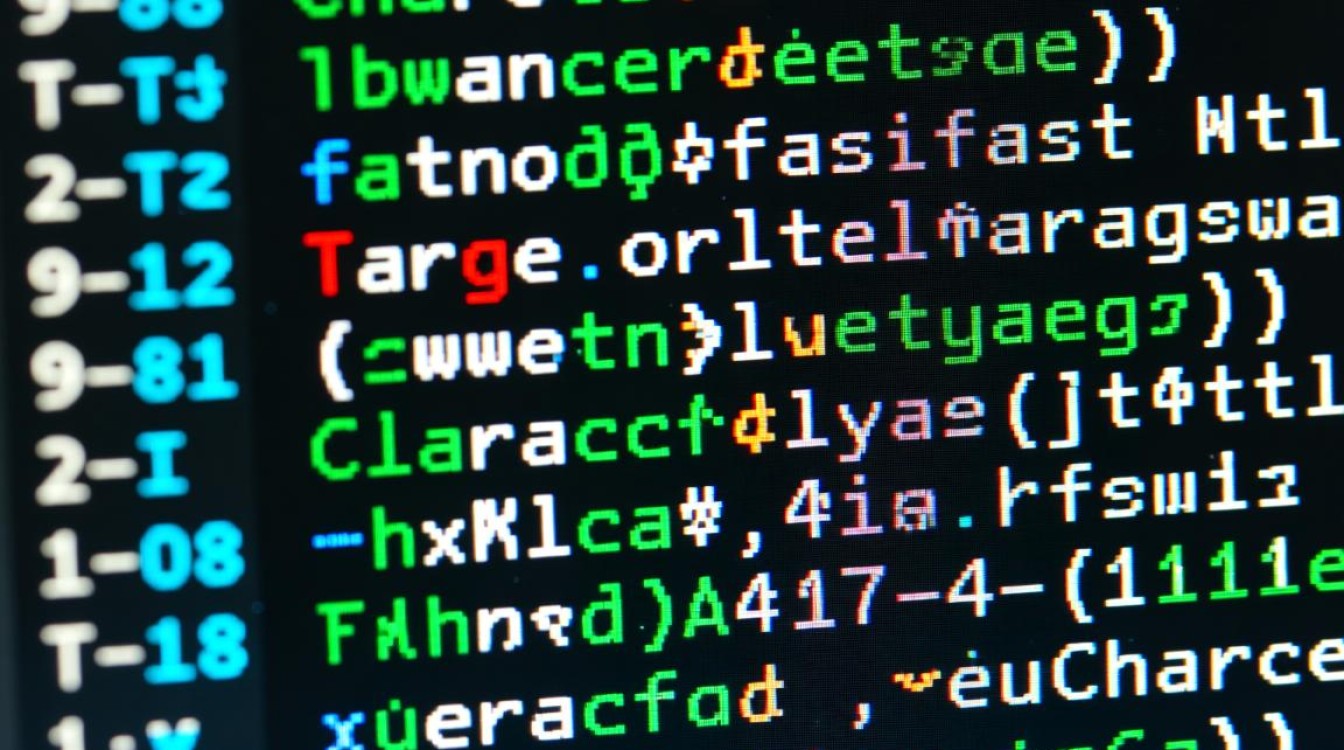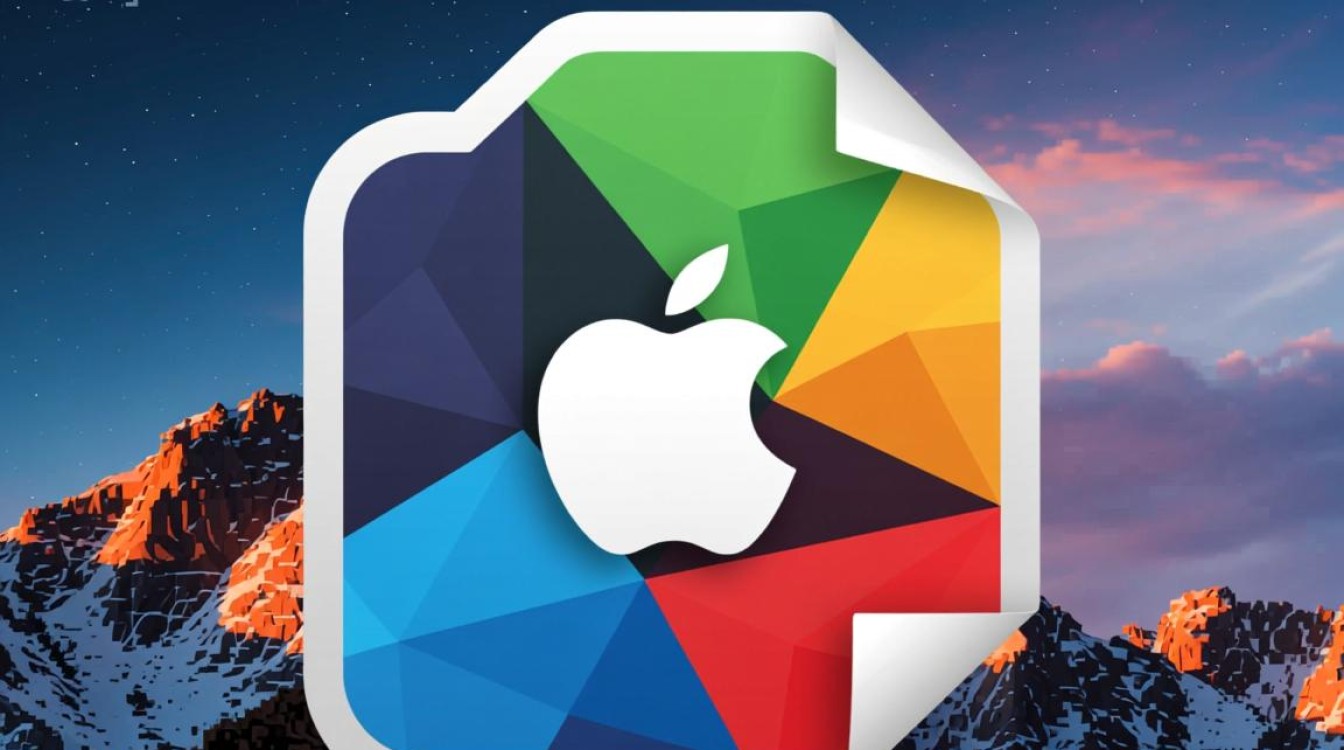在Linux系统中,控制台切换是一项基础且重要的功能,它允许用户在多个文本界面或图形界面之间灵活切换,满足不同场景下的操作需求,无论是系统管理员进行服务器维护,还是开发者调试程序,掌握控制台切换方法都能显著提升工作效率,本文将详细介绍Linux控制台切换的原理、方法及相关注意事项。

Linux控制台的基本概念
Linux控制台(Console)是系统与用户交互的终端界面,主要分为两类:虚拟控制台和物理控制台,虚拟控制台是Linux通过软件模拟的多终端环境,用户可以在不同虚拟终端间切换,每个终端拥有独立的登录会话;物理控制台则直接连接到计算机的显示器和键盘,通常作为第一个虚拟控制台(tty1)存在,在大多数Linux发行版中,默认提供6个虚拟控制台(tty1-tty6),均为文本界面,而tty7则默认启动图形界面(如X Window)。
通过快捷键切换控制台
最常用的控制台切换方式是通过键盘快捷键实现,具体操作如下:
- 切换到虚拟控制台(文本界面):按下
Ctrl + Alt + F1至Ctrl + Alt + F6,即可在不同文本终端间切换。Ctrl + Alt + F1切换到tty1,Ctrl + Alt + F2切换到tty2,以此类推。 - 切换到图形界面:按下
Ctrl + Alt + F7(或根据系统配置的F1-F12中的某个功能键),即可返回图形桌面环境。 - 从图形界面切换到文本界面:若当前在图形界面,直接按下
Ctrl + Alt + F1至Ctrl + Alt + F6,即可进入对应的虚拟控制台。
注意:部分发行版(如Ubuntu)可能将图形界面映射为tty1,而虚拟控制台从tty2开始,此时需根据实际情况调整快捷键。
通过命令行切换控制台
除了快捷键,用户还可以通过命令行在当前终端内切换控制台,这种方式适用于远程登录或需要脚本化操作的场景。
使用chvt命令
chvt(change virtual terminal)命令用于切换当前活动的虚拟控制台,语法为:

sudo chvt [编号]
sudo chvt 3将切换到tty3,sudo chvt 7切换到图形界面。
使用switchto命令
部分系统(如基于Debian的发行版)提供了switchto命令,允许普通用户切换到指定虚拟控制台(需安装util-linux包):
sudo switchto [编号]
通过loginctl管理会话
在现代systemd系统中,可使用loginctl命令控制会话:
# 列出所有会话 loginctl list-sessions # 切换到指定会话(如会话ID为2) loginctl activate 2
控制台切换的高级应用
远程控制台切换
通过SSH远程登录服务器时,若需切换本地或远程控制台,可结合screen或tmux工具实现多会话管理,使用screen -r恢复 detached 的会话,模拟本地控制台切换效果。
图形界面与文本界面的无缝切换
在无头服务器(Headless Server)或需要临时进入文本界面时,可通过init 3(切换到文本模式)或init 5(切换到图形模式)命令(需SysVinit系统),但systemd系统推荐使用:

# 停止图形服务(进入文本模式) sudo systemctl stop graphical.target # 启动图形服务 sudo systemctl start graphical.target
自定义控制台数量
若需增加或减少虚拟控制台数量,可编辑/etc/inittab文件(SysVinit)或/etc/systemd/system/getty.target.wants/目录下的systemd单元文件(现代系统),但需谨慎操作,避免影响系统启动。
注意事项
- 权限问题:切换到非当前用户的虚拟控制台时,可能需要root权限,普通用户仅能切换到已登录的自己的会话。
- 会话保持:切换控制台时,当前终端的进程不会中断,可通过
jobs命令查看后台任务,或使用nohup命令保持进程运行。 - 图形界面依赖:若图形界面服务未启动(如
gdm、lightdm),Ctrl + Alt + F7可能无法进入桌面,需检查系统日志排查问题。 - 安全性:在公共服务器上,避免频繁切换控制台,建议使用
ssh加密连接代替直接物理控制台操作。
Linux控制台切换是系统管理的基础技能,无论是通过快捷键快速切换,还是通过命令行精细控制,都能帮助用户高效应对不同任务场景,理解虚拟控制台与图形界面的关系,掌握命令行工具的使用,将进一步提升对Linux系统的掌控能力,在日常操作中,建议结合实际需求选择合适的方法,并注意权限与安全性,以确保系统稳定运行。